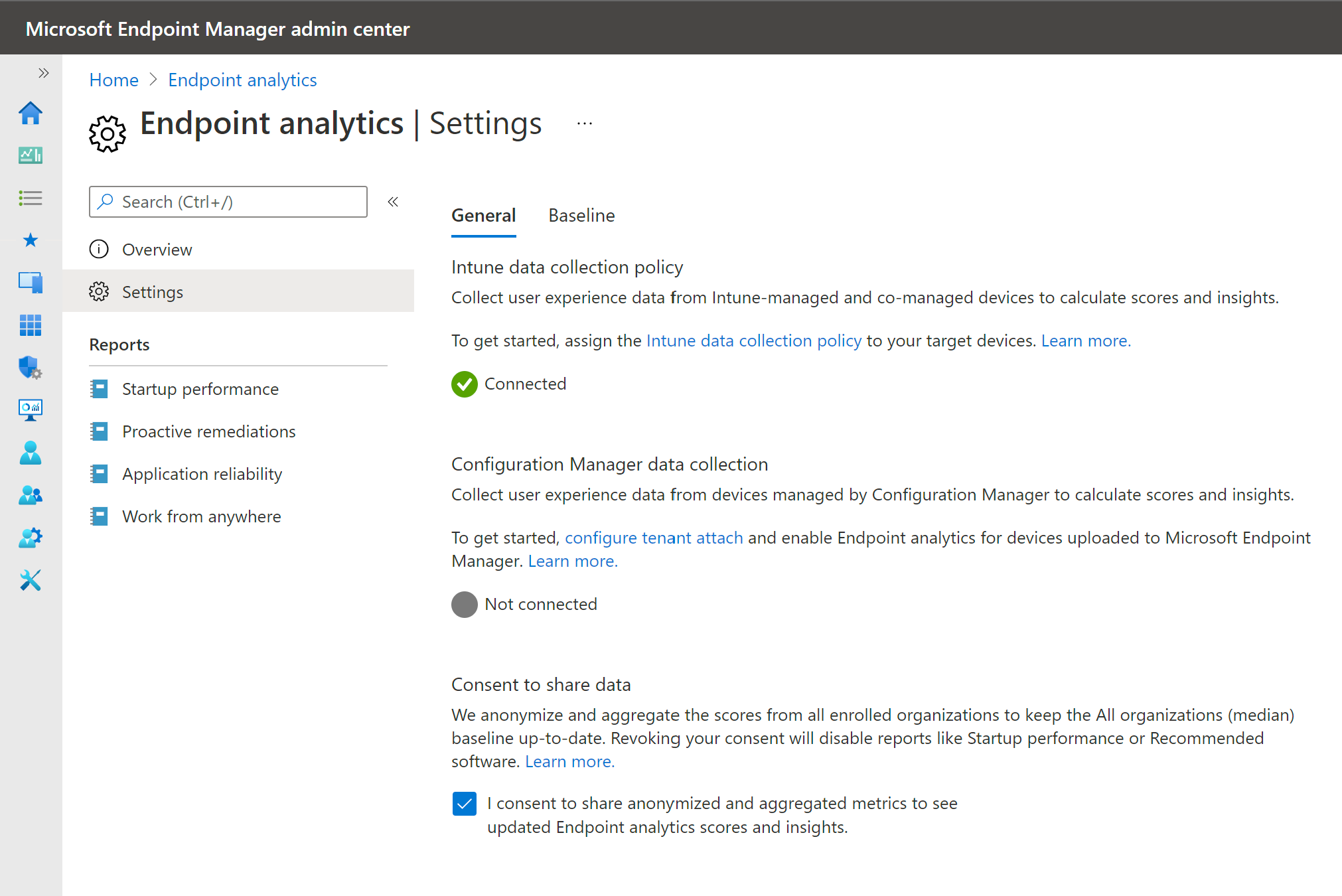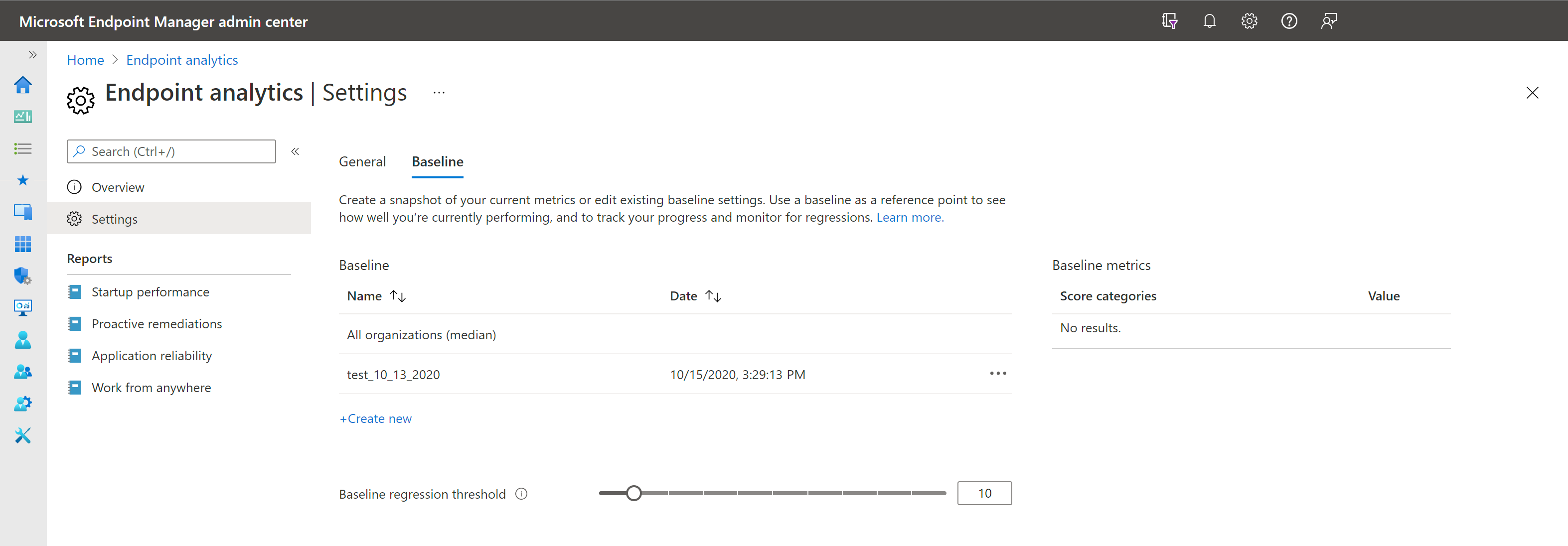Inställningar för slutpunktsanalys
På inställningssidan kan du välja Allmänt eller Baslinje. Var och en av dessa inställningar beskrivs här:
Allmänna inställningar
På sidan Allmänt i Inställningar kan du se om Intune insamling av startprestandadata har aktiverats. Den aktiveras automatiskt för alla dina enheter som standard när du väljer Starta för att aktivera användarupplevelseanalys. Du kan gå till noden Intune datainsamlingsprincip för att ändra den uppsättning enheter där start- och inloggningsposter samlas in.
Intune datainsamlingsprincip
Om du vill tilldela den här inställningen till en delmängd av enheter skapar du en profil med följande information:
Plattform: Välj Windows 10 och senare
Profiltyp: Välj mall
Profil: Välj Windows-hälsoövervakning
Namn: Ange ett beskrivande namn för profilen, till exempel Intune datainsamlingsprincip
Beskrivning: Ange en beskrivning för profilen. Denna inställning är valfri, men rekommenderas.
I Konfigurationsinställningar:
Hälsoövervakning: Välj Aktivera för att samla in händelseinformation från enheter som stöds Windows 10 eller senare
Omfång: Välj Slutpunktsanalys. Windows-uppdateringsomfånget används inte av slutpunktsanalys.
Använd omfångstaggar och tillämplighetsregler för att filtrera profilen till specifika IT-grupper eller enheter i en grupp som uppfyller ett specifikt villkor.
Configuration Manager dataanslutning
Om du vill ansluta Configuration Manager-hierarkin till Slutpunktsanalys måste du aktivera Microsoft Intune klientkoppling.
När du är ansluten kan du välja vilka enheter som du vill rikta in dig på för slutpunktsanalys i Configuration Manager-konsolen.
Obs!
Vissa enheter, till exempel icke-Windows-enheter, är inte berättigade till slutpunktsanalys, men kan vara berättigade till enhetsåtgärder med Microsoft Intune klientanslutning. Om du inkluderar dessa enheter i din målsamling påverkas inte Slutpunktsanalys.
Samtycke till att dela data
När du delar anonymiserade data och aggregerade mått håller registrerade organisationer baslinjen Alla organisationer (median) uppdaterad. Du kan återkalla medgivandet att dela dessa data när som helst. När du återkallar medgivande inaktiveras rapporter som förlitar sig på data för att beräkna insikter, till exempel startprestanda. De data som för närvarande finns i rapporterna blir omedelbart inaktuella och nya data läggs inte till. Innan medgivande återkallas visas data i upp till 60 dagar tills historiska data inte längre är tillgängliga.
Återkalla medgivande:
- På sidan Inställningar för slutpunktsanalys avmarkerar du kryssrutan som anger att jag samtycker till att dela anonymiserade och aggregerade mått för att se uppdaterade slutpunktsanalysresultat och insikter.
- Bekräfta åtgärden genom att välja Ja .
- Du kan också sluta samla in data.
Baslinjehantering
Du kan jämföra dina aktuella poäng och delpoäng med andra genom att ange en baslinje.
Det finns en inbyggd baslinje för Alla organisationer (median) som gör att du kan jämföra dina poäng med ett typiskt företag.
Viktigt
Vi anonymiserar och aggregerar poängen från alla registrerade organisationer för att hålla baslinjen Alla organisationer (median) uppdaterad. Du kan när som helst sluta samla in data .
Du kan skapa nya baslinjer baserat på dina aktuella mått för att spåra förlopp eller visa regressioner över tid. Välj knappen Skapa ny och ge den nya baslinjen ett namn. Vi rekommenderar ett namn som innehåller datumet, så det är enklare att välja från listrutan på rapportsidorna.
Obs!
Du måste öppna minst en slutpunktsanalysrapport, till exempel startprestanda, under webbläsarsessionen innan du kan skapa en ny baslinje.
Det finns en gräns på 20 baslinjer per klientorganisation. Du kan ta bort gamla baslinjer som inte längre behövs.
Dina aktuella mått flaggas rött och visas som regresserade om de hamnar under den aktuella baslinjen i dina rapporter. Det är helt normalt att måtten varierar från dag till dag. Därför kan du ange ett regressionströskelvärde, som standard är 10 %. Med det här tröskelvärdet flaggas mått bara som regresserade om de har regresserats med mer än 10 %.